Como jogar PlanetSide 2 no Linux
PlanetSide 2 é um jogo MMOFPS gratuito desenvolvido pela Rogue Planet Games e publicado pela Daybreak Game Company. Este guia explicará como você pode jogar o PlaneSide 2 no Linux.

Fazendo o PlanetSide 2 funcionar no Linux
Planetside 2 funciona perfeitamente no Linux, graças às recentes atualizações do Battle Eye, permitindo anti-cheat através do Proton no Linux. No entanto, se quiser jogar PlanetSide 2 em seu sistema Linux, você precisará configurar o Steam.
Instale o Steam
Para configurar o Steam em seu PC Linux, comece abrindo uma janela de terminal. Você pode iniciar uma janela de terminal na área de trabalho do Linux pressionando Ctrl + Alt + T no teclado. Ou pesquise “Terminal” no menu do aplicativo e inicie-o dessa forma.
Com a janela do terminal aberta, a instalação pode começar. Siga as instruções de instalação abaixo para fazer o Steam funcionar em seu sistema Linux.
Ubuntu
No Ubuntu, o aplicativo Steam pode ser instalado por meio do comando apt install abaixo.
sudo apt install Steam
Debian
Os usuários do Debian precisarão baixar o Steam da Valve para instalá-lo manualmente. Para obter a versão mais recente do Steam, use o seguinte comando wget download.
wget https://steamcdn-a.akamaihd.net/client/installer/steam.deb
A instalação pode começar com o pacote Steam DEB baixado para o seu computador. Usando o comando dpkg abaixo, instale a versão mais recente do Steam em seu sistema Debian.
sudo dpkg -i steam.deb
Finalmente, corrija quaisquer erros de dependência que possam ter ocorrido durante o processo de instalação com apt-get install -f .
sudo apt-get install -f
Arch Linux
O Steam está no Arch Linux no repositório de software “multilib”. Para fazê-lo funcionar em seu computador, você precisará habilitar este repo. Para habilitá-lo, abra o arquivo /etc/pacman.conf em seu editor de texto favorito (como root).
Dentro do arquivo, encontre a linha “multilib” e remova o símbolo # da frente. Em seguida, remova o símbolo das linhas diretamente abaixo dele também. Em seguida, salve as edições e sincronize novamente o Arch com os repositórios oficiais usando o comando pacman .
sudo pacman -Syy
Finalmente, uma vez que o repositório de software “multilib” esteja instalado e funcionando, você poderá instalar o Steam com o comando pacman -S .
sudo pacman -S Steam
Fedora / OpenSUSE
Se estiver usando Fedora Linux ou OpenSUSE Linux, você poderá instalar o Steam por meio de fontes de software incluídas fora da caixa. No entanto, a versão Flatpak do Steam funciona muito melhor nesses sistemas operacionais, então sugerimos seguir essas instruções.
Flatpak
O lançamento Flatpak do Steam é fácil de começar. No entanto, primeiro você precisa configurar o tempo de execução Flatpak em seu computador. Para configurar o runtime, siga nosso guia sobre o assunto .
Com o tempo de execução Flatpak configurado, a instalação do Steam pode começar. Usando os dois comandos flatpak abaixo, instale o aplicativo Steam em seu sistema Linux.
flatpak remote-add --if-not-existing flathub https://flathub.org/repo/flathub.flatpakrepo
flatpak install flathub com.valvesoftware.Steam
Instale PlanetSide 2 no Linux
Com o Steam configurado, abra o aplicativo e faça login usando suas credenciais de usuário. Em seguida, siga as instruções passo a passo abaixo para fazer o PlanetSide 2 funcionar no Linux.
Passo 1: Encontre o menu “Steam” dentro do aplicativo Steam e clique nele com o mouse para acessar o menu Steam. A partir daí, clique no botão “Configurações” para carregar a área de configurações do Steam.
Dentro da área de configurações do Steam, clique na seção “Steam Play”. Em seguida, marque as caixas “Habilitar Steam Play para títulos suportados” e “Habilitar Steam Play para todos os outros títulos”.
Você também precisará definir “Executar outros títulos com” como “Proton Experimental”.
Passo 2: Localize o botão “Store” dentro do aplicativo Steam e clique nele com o mouse. Em seguida, clique na caixa de pesquisa com o mouse na loja Steam. Digite “PlanetSide 2” na caixa de pesquisa e pressione Enter.
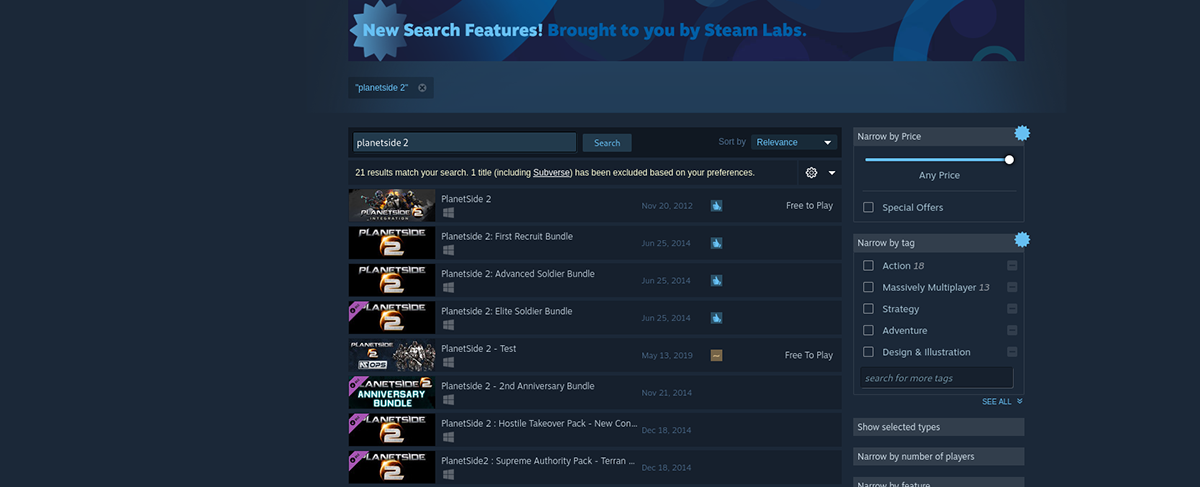
Procure nos resultados da pesquisa por “PlanetSide 2”. Depois de encontrar o jogo, clique nele para carregar a página da loja Steam do jogo.
Etapa 3: Depois de carregar a página da loja do PlanetSide 2, localize o botão verde “Play Now” e selecione-o para baixar e instalar o PlanetSide 2 em seu computador instantaneamente. Este download não deve demorar muito para ser concluído.

Passo 4: Quando o download de PlanetSide 2 terminar, encontre o botão “Biblioteca” dentro do Steam e clique nele para acessar sua biblioteca de jogos Steam. Em seguida, localize “PlanetSide 2” e clique com o botão direito do mouse nele.
No menu do botão direito, selecione “Propriedades”. Em seguida, encontre o botão “Definir opções de inicialização” e adicione o seguinte código a ele.
%command% –disable-gpu
Etapa 5: Com o código adicionado às opções de inicialização do PlanetSide 2, encontre o botão verde “PLAY” para iniciar o PlanetSide 2 em seu PC Linux. Deve funcionar bem; no entanto, entenda que primeiro você precisará instalar o novo sistema anti-cheat Battle Eye para Proton antes de jogar.

O post Como jogar PlanetSide 2 no Linux apareceu primeiro no AddictiveTips .

